آموزش اضافه کردن توکن به تراست والت
متوسط
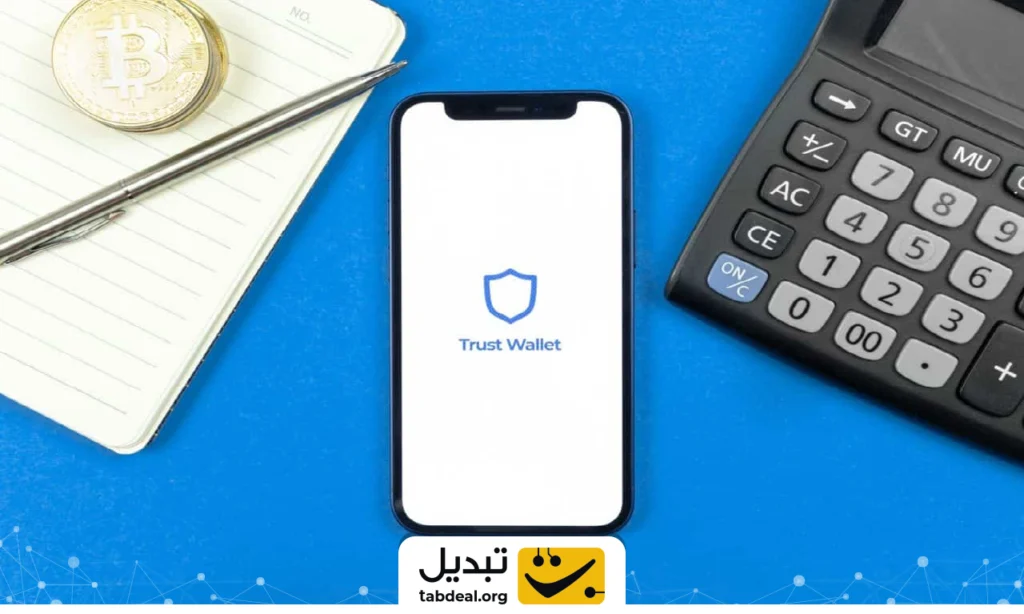
گاهی اوقات ممکن است در هنگام کار با ارزهای دیجیتال نیاز پیدا کنید تا یک توکن خاص را به کیف پول دیجیتال خود، مانند تراست والت (Trust Wallet)، منتقل کنید. با این حال، ممکن است با چالشی مواجه شوید که در لیست ارزهای موجود در تراست والت، آن توکن یا ارز دیجیتال مورد نظر را پیدا نکنید. این موضوع میتواند نگرانیهایی را برای شما ایجاد کند، بهخصوص اگر انتظار داشته باشید که توکنهای خود را بلافاصله پس از انتقال مشاهده کنید. همچنین، ممکن است در شرایطی قرار بگیرید که قبلاً یک توکن یا ارز دیجیتال را به تراست والت خود اضافه کردهاید، اما پس از مدتی متوجه شوید که این توکن دیگر در کیف پول شما نمایش داده نمیشود. این نوع مشکلات میتواند برای کاربران جدید و حتی کسانی که تجربه بیشتری در زمینه ارزهای دیجیتال دارند، کمی گیجکننده باشد. در این مقاله از راهنمای تبدیل، قصد داریم تا شما را با مراحل دقیق و کاملی که باید برای اضافه کردن یک توکن به تراست والت طی کنید، آشنا کنیم. همچنین به شما نشان خواهیم داد که چگونه میتوانید توکنهایی که به هر دلیلی از نمایش در کیف پول شما مخفی شدهاند را دوباره قابل مشاهده کنید.
اطمینان از بهروز بودن برنامه و استفاده از VPN
قبل از شروع هرگونه اقدامی برای اضافه کردن یک توکن به تراست والت، بسیار مهم است که مطمئن شوید که از آخرین نسخه برنامه تراست والت استفاده میکنید. چرا این موضوع اهمیت دارد؟ همانطور که میدانید، برنامههای نرمافزاری بهطور مداوم در حال بهروزرسانی هستند تا نهتنها ویژگیهای جدیدی را اضافه کنند، بلکه مشکلات امنیتی را برطرف و عملکرد کلی را بهبود بخشند. به همین دلیل، اگر از یک نسخه قدیمی استفاده کنید، ممکن است با مشکلاتی مانند عدم نمایش توکنها یا اختلالات در عملکرد برنامه مواجه شوید.
برای بهروزرسانی تراست والت، میتوانید به فروشگاه اپلیکیشن گوشی هوشمند خود (App Store برای دستگاههای iOS و Google Play برای دستگاههای Android) مراجعه کرده و بررسی کنید که آیا بهروزرسانی جدیدی برای برنامه در دسترس است یا خیر. اگر بهروزرسانی موجود است، حتماً آن را نصب کنید.
علاوه بر این، یکی از نکات مهم دیگری که باید در نظر داشته باشید، استفاده از VPN هنگام استفاده از تراست والت است. VPN (Virtual Private Network) یا شبکه خصوصی مجازی، ابزاری است که به شما کمک میکند تا ترافیک اینترنت خود را از طریق یک سرور امن و رمزنگاری شده هدایت کنید. استفاده از VPN میتواند بهویژه در زمانی که به شبکههای عمومی و ناامن متصل هستید، از اطلاعات شما محافظت کند. همچنین، در برخی کشورها ممکن است محدودیتهایی برای دسترسی به سرویسهای مربوط به ارزهای دیجیتال وجود داشته باشد که با استفاده از VPN میتوانید این محدودیتها را دور بزنید و بهصورت امن و بدون مشکل به کیف پول خود دسترسی پیدا کنید.

حالتهای مختلف اضافهکردن توکن به تراست والت
توکن در تراست والت موجود است اما نمایش داده نمیشود
اولین و رایجترین دلیل ممکن این است که توکن یا ارز دیجیتال مورد نظر شما در واقع در تراست والت موجود است، اما به دلایلی نمایش داده نمیشود. تراست والت بهصورت پیشفرض تنها برخی از ارزهای دیجیتال و توکنهای معروف و پرکاربرد را در لیست اصلی خود نمایش میدهد. این به این معنی است که اگر شما یک توکن کمتر شناخته شده یا جدید را به کیف پول خود منتقل کردهاید، ممکن است نیاز باشد که بهصورت دستی آن را در لیست ارزها فعال کنید تا نمایش داده شود.
برای مثال، فرض کنید که شما ارز دیجیتال ریپل (XRP) را به تراست والت خود منتقل کردهاید، اما پس از باز کردن برنامه، این ارز را در لیست مشاهده نمیکنید. این موضوع ممکن است باعث نگرانی شما شود، اما در واقع ریپل (XRP) در تراست والت شما موجود است و فقط به دلیل غیرفعال بودن نمایش آن، نمیتوانید آن را ببینید. در این حالت، تنها کاری که باید انجام دهید این است که ریپل (XRP) را از طریق بخش جستوجوی ارزها در تراست والت فعال کنید.
توکن در تراست والت اصلاً وجود ندارد
دلیل دوم ممکن است این باشد که توکن مورد نظر شما بهطور کلی در تراست والت وجود ندارد. این حالت زمانی رخ میدهد که شما قصد اضافه کردن یک توکن جدید یا کمتر شناخته شده را دارید که هنوز بهصورت پیشفرض در تراست والت پشتیبانی نمیشود. بهعنوان مثال، فرض کنید شما میخواهید ارز دیجیتال فانتوم (FTM) را که بر بستر BEP20 (Binance Smart Chain) قرار دارد، به تراست والت خود اضافه کنید. اما پس از جستوجو در لیست ارزها، متوجه میشوید که فانتوم (FTM) بر بستر BEP20 در لیست وجود ندارد. این به این معنی نیست که شما نمیتوانید این توکن را به تراست والت اضافه کنید، بلکه باید این کار را بهصورت دستی انجام دهید. در ادامه، مراحل دقیق برای انجام این کار توضیح داده خواهد شد.
راهنمای گامبهگام اضافهکردن یک توکن به تراست والت
مرحله ۱: جستوجو و فعالسازی توکن در تراست والت
فرض کنید که شما قصد دارید ارز دیجیتال ریپل (XRP) را به تراست والت خود اضافه کنید. اولین کاری که باید انجام دهید این است که برنامه تراست والت را باز کنید. پس از ورود به برنامه، در صفحه اصلی، لیستی از ارزهای دیجیتال موجود در کیف پول شما نمایش داده میشود. اگر ریپل (XRP) را در این لیست مشاهده نکردید، باید آن را بهصورت دستی جستوجو و فعال کنید.
برای انجام این کار، ابتدا روی آیکون «فعالسازی ارزها» که معمولاً بهصورت علامت «بهعلاوه» (+) یا «سه خط موازی» در گوشه بالای صفحه قرار دارد، کلیک کنید. این کار شما را به صفحهای هدایت میکند که میتوانید در آن لیست کاملی از ارزهای دیجیتال و توکنهای پشتیبانیشده توسط تراست والت را مشاهده کنید.
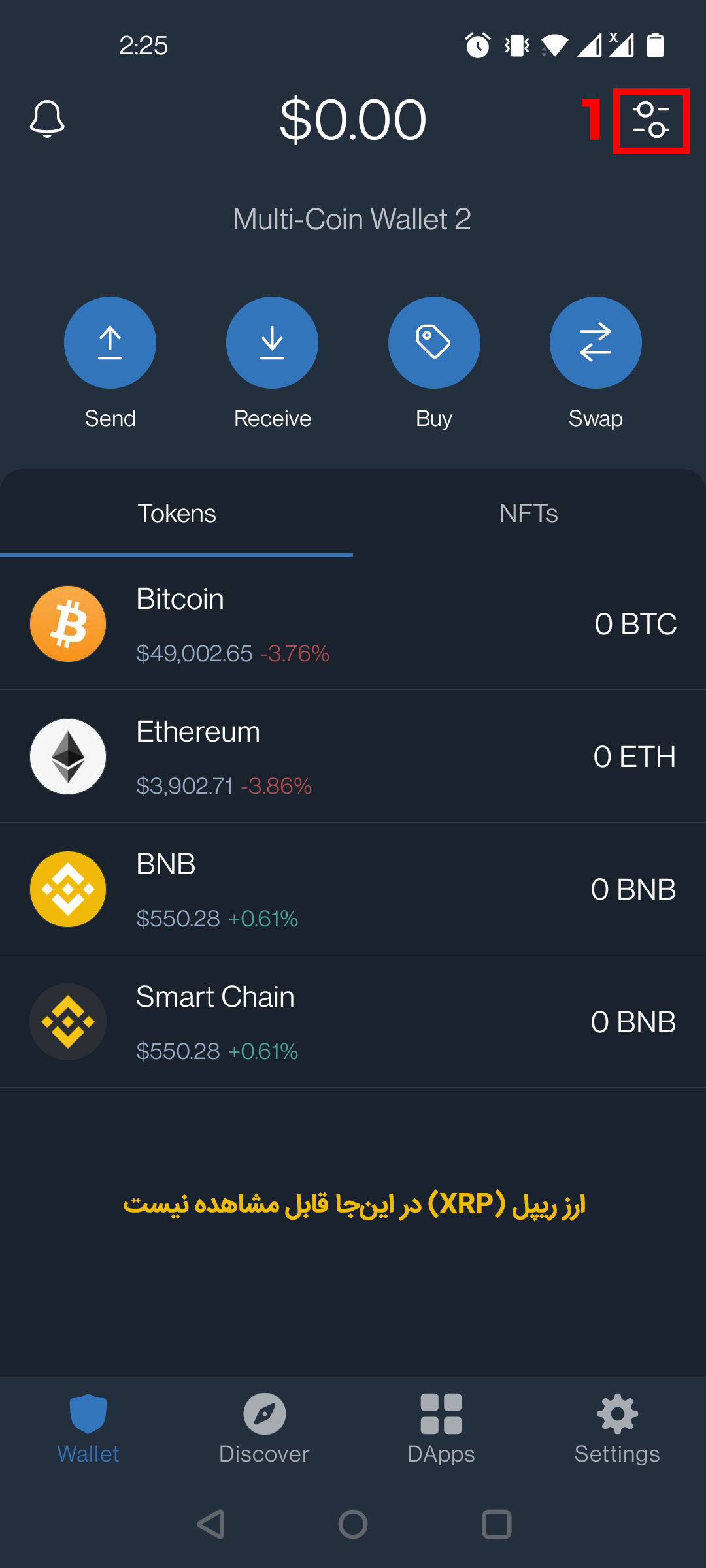
در این مرحله، شما باید در نوار جستوجو که در بالای صفحه قرار دارد، عبارت «XRP» را تایپ کنید. این کار باعث میشود که تراست والت تمام ارزها و توکنهایی که با عبارت «XRP» مطابقت دارند را به شما نمایش دهد. اگر ریپل (XRP) در این لیست موجود باشد، میتوانید آن را با کلیک بر روی دکمه فعالسازی که در کنار نام آن قرار دارد، به لیست ارزهای خود اضافه کنید. پس از فعالسازی، میتوانید به صفحه اصلی برگردید و مشاهده کنید که ریپل (XRP) به کیف پول شما اضافه شده است.
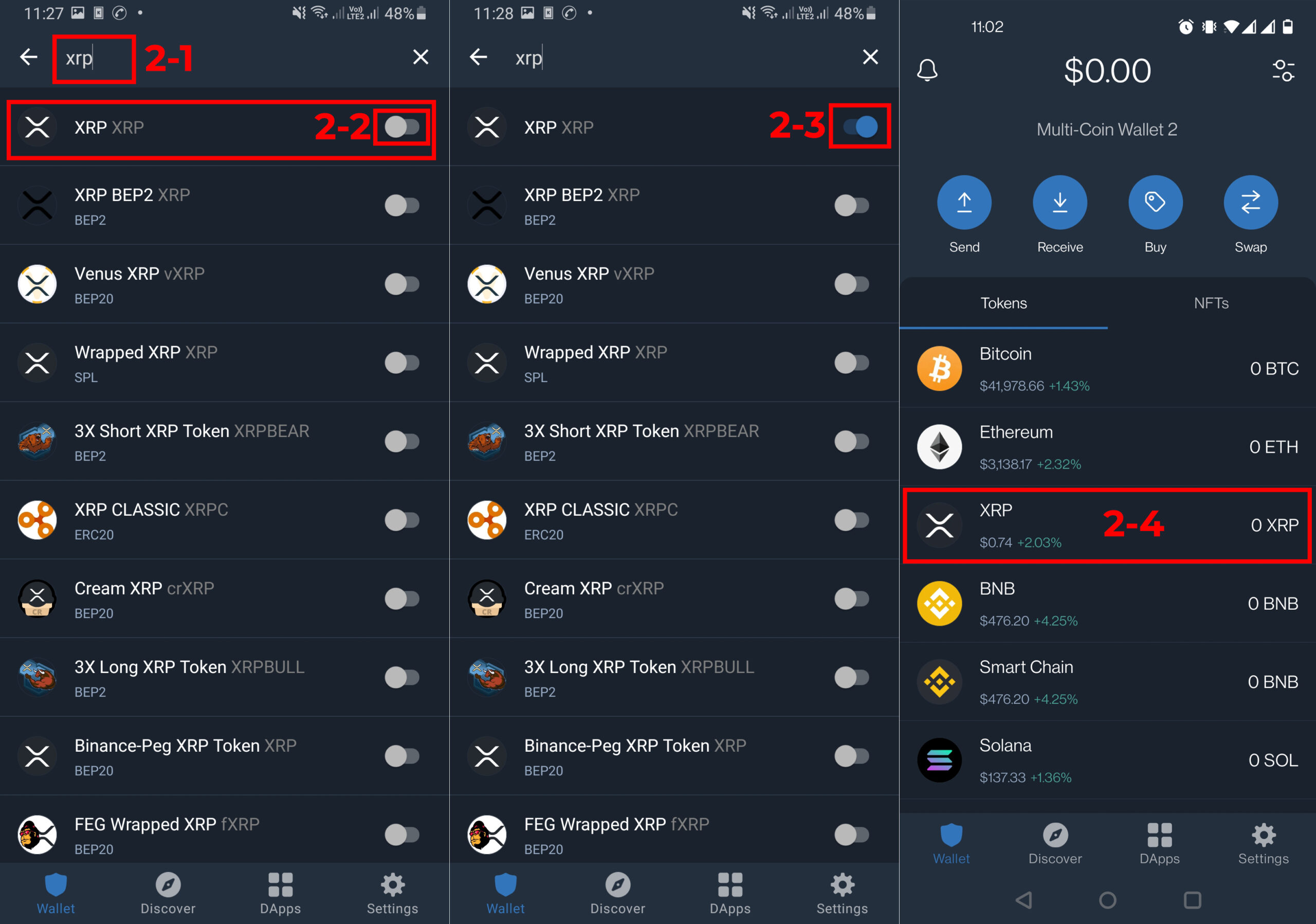
مرحله ۲: اضافهکردن دستی توکن به تراست والت
در صورتی که توکن مورد نظر شما در تراست والت وجود نداشته باشد، باید آن را بهصورت دستی اضافه کنید. برای توضیح این فرآیند، فرض کنید که قصد دارید ارز دیجیتال فانتوم (FTM) بر بستر BEP20 (Binance Smart Chain) را به تراست والت اضافه کنید.
ابتدا، برنامه تراست والت را باز کنید و به بخش فعالسازی ارزها (همانند مرحله قبل) بروید. در نوار جستوجو، عبارت «FTM» را تایپ کنید. ممکن است متوجه شوید که فانتوم (FTM) در لیست موجود است، اما فقط بر بسترهای دیگری مانند BEP2 یا ERC20 پشتیبانی میشود و نسخه BEP20 در این لیست نیست. در این حالت، باید توکن مورد نظر را بهصورت دستی اضافه کنید.
برای این کار، به پایین صفحه بروید و گزینه «Add Custom Token» یا «افزودن توکن سفارشی» را انتخاب کنید. این گزینه به شما امکان میدهد تا یک توکن جدید را با وارد کردن اطلاعات خاصی مانند Network و Contract Address به تراست والت اضافه کنید.
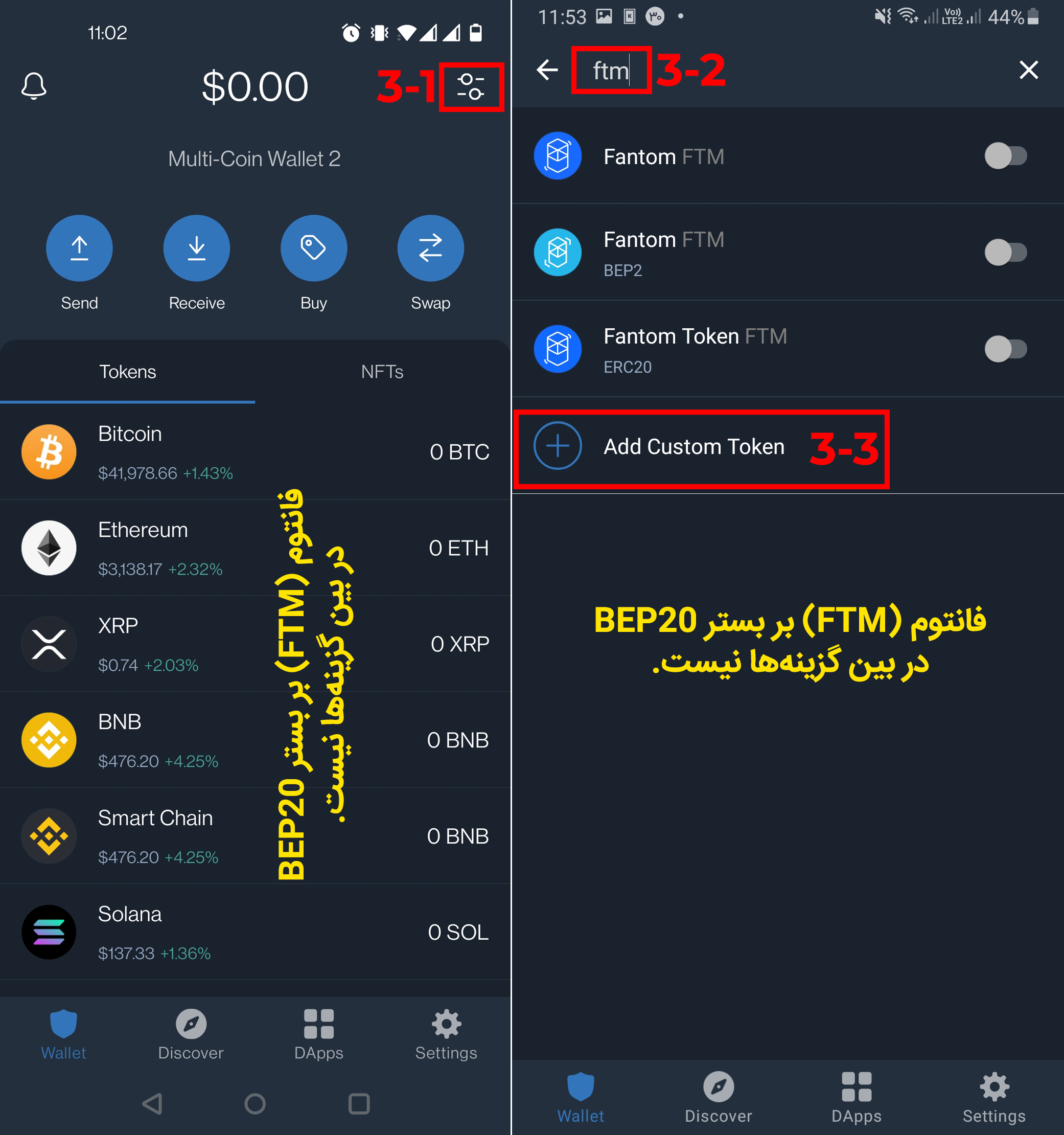
مرحله ۳: انتخاب شبکه مناسب
در صفحه Add Custom Token، اولین کاری که باید انجام دهید، انتخاب شبکه مناسب برای توکن مورد نظر است. از آنجا که توکن فانتوم (FTM) که قصد اضافه کردن آن را دارید بر بستر BEP20 قرار دارد، باید شبکهای که با این بستر سازگار است را انتخاب کنید.
در قسمت «Network» یا شبکه، بر روی منوی کشویی کلیک کرده و گزینه «Smart Chain» یا «Binance Smart Chain (BSC)» را انتخاب کنید. این انتخاب به تراست والت اعلام میکند که توکن جدیدی که قصد اضافه کردن آن را دارید بر بستر Binance Smart Chain است.
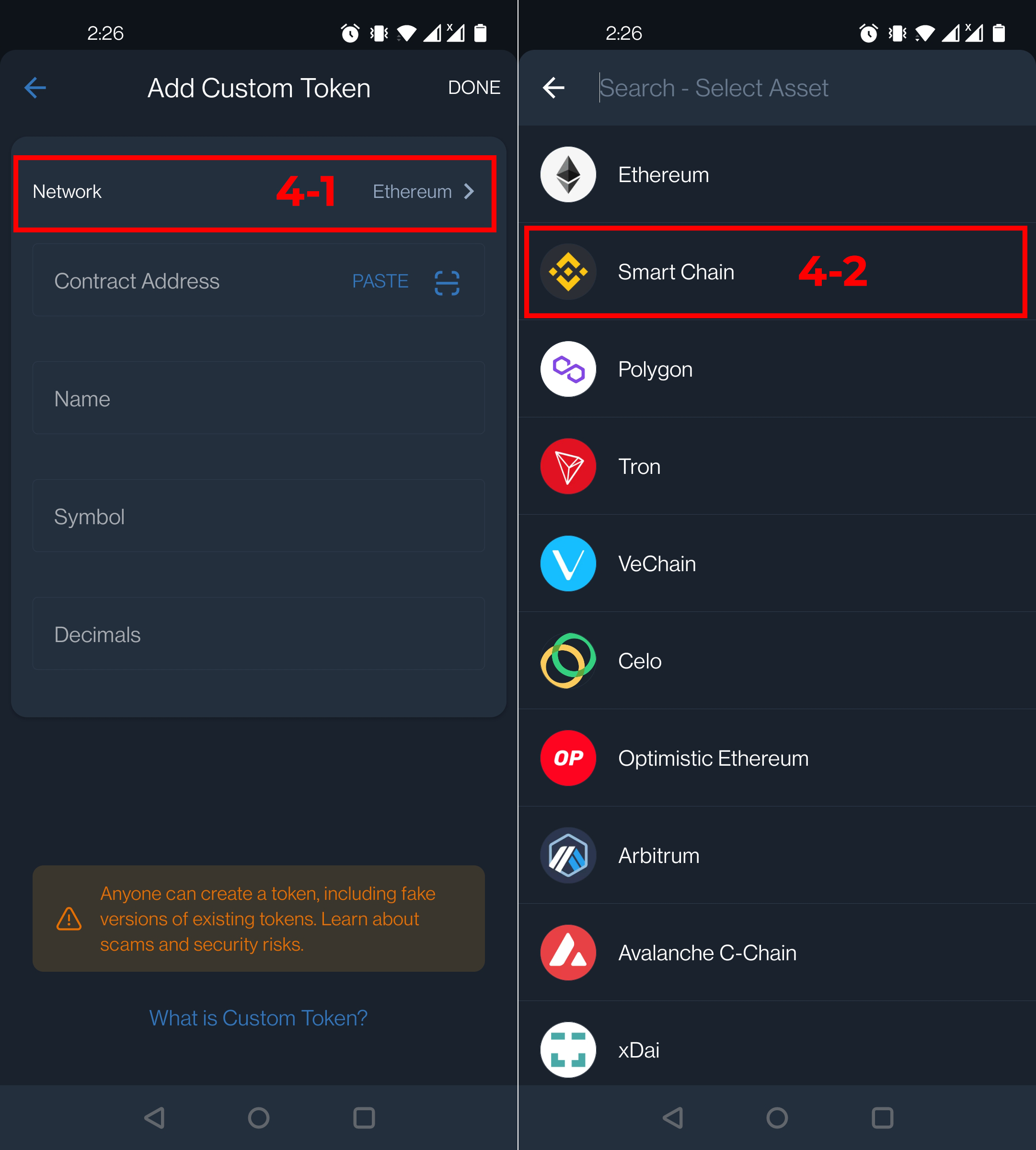
مرحله ۴: یافتن Contract Address
پس از انتخاب شبکه مناسب، باید «Contract Address» توکن را وارد کنید. Contract Address یک آدرس منحصربهفرد در بلاکچین است که بهعنوان شناسهای برای توکن مورد نظر عمل میکند. اما این آدرس را از کجا باید پیدا کنید؟
برای یافتن Contract Address توکن فانتوم (FTM) بر بستر BEP20، باید به کاوشگر بلاکچین مربوطه مراجعه کنید. در این مثال، از «BSC Explorer» استفاده میکنیم. شما میتوانید با جستوجوی عبارت «BSC Explorer» در گوگل، وارد وبسایت رسمی کاوشگر Binance Smart Chain شوید. در این وبسایت، یک نوار جستوجو وجود دارد که به شما امکان میدهد تا اطلاعات مربوط به هر توکنی که بر بستر این شبکه قرار دارد را پیدا کنید.
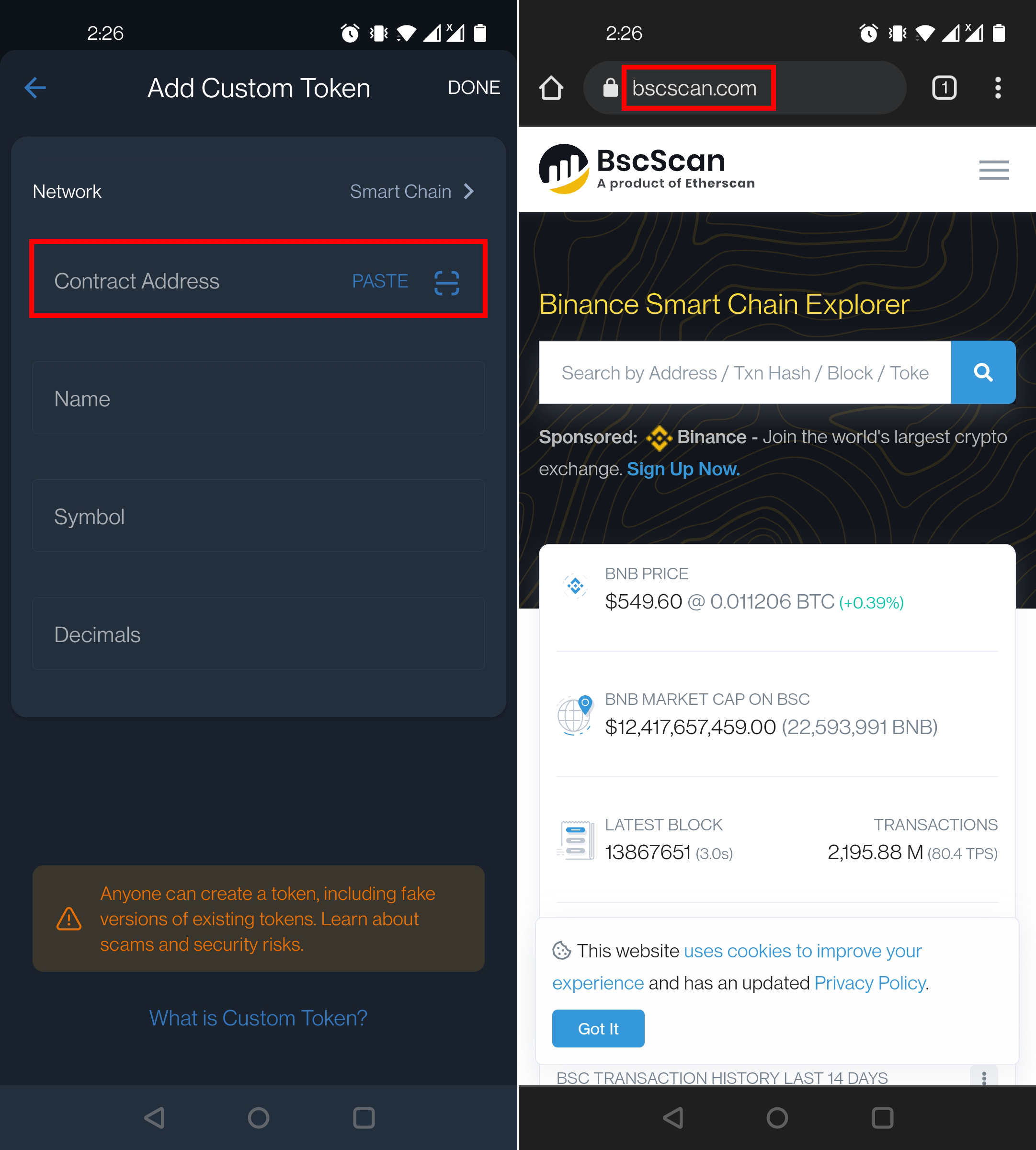
در نوار جستوجوی کاوشگر، عبارت «FTM» را تایپ کنید و سپس توکن مورد نظر را از لیست نتایج انتخاب کنید. با کلیک بر روی توکن فانتوم (FTM) بر بستر BEP20، به صفحهی bscscan.com هدایت خواهید شد که در آن تمام اطلاعات مربوط به این توکن، از جمله «Contract Address» آن نمایش داده میشود. این آدرس را کپی کنید.
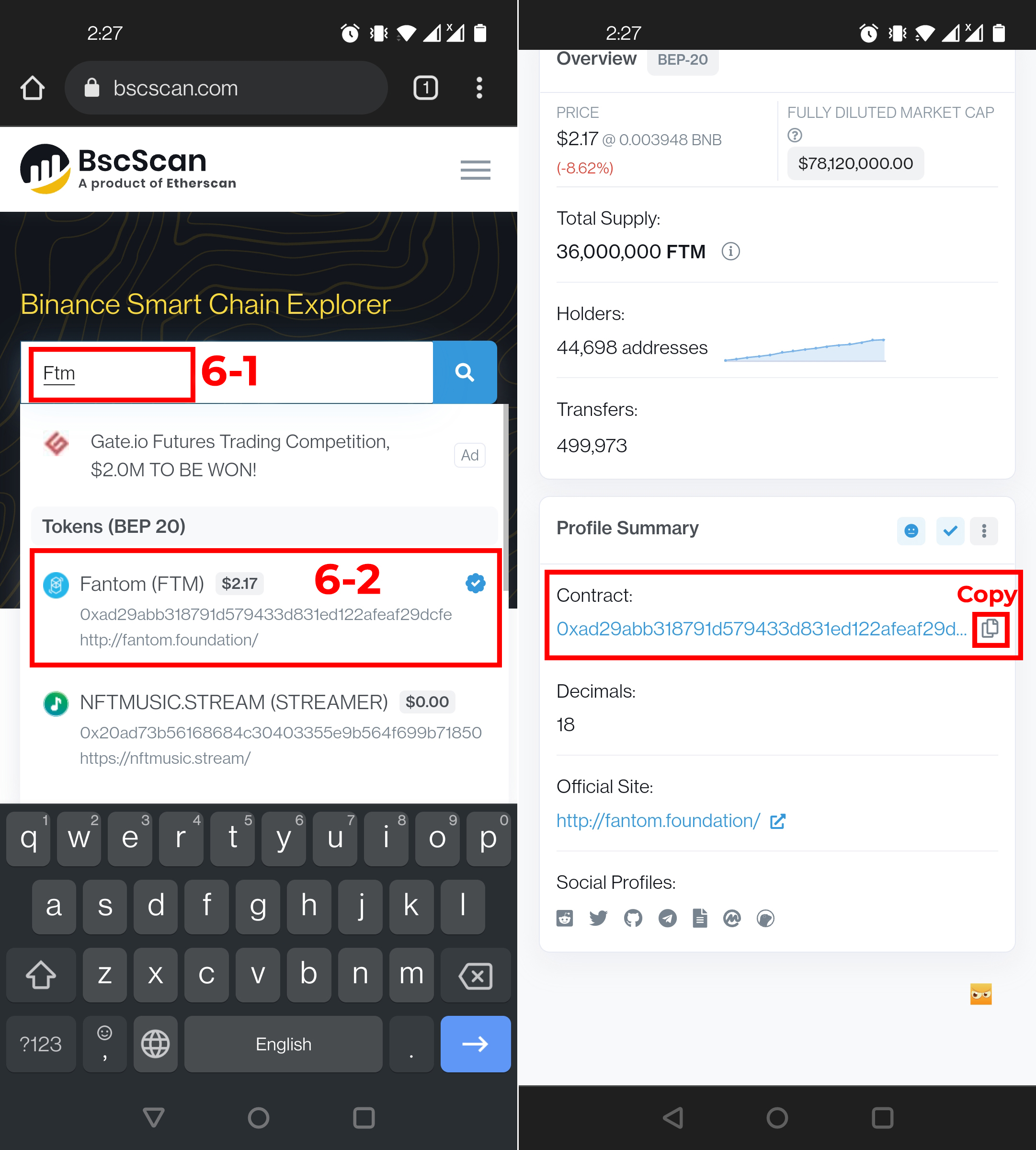
مرحله ۵: وارد کردن Contract Address در تراست والت
پس از کپی کردن «Contract Address» توکن فانتوم (FTM)، به برنامه تراست والت بازگردید و این آدرس را در قسمت مربوطه Paste کنید. هنگامی که این آدرس را وارد کنید، سایر اطلاعات مورد نیاز مانند نام توکن و نماد (Symbol) بهطور خودکار توسط تراست والت پر میشود. پس از اطمینان از درستی اطلاعات وارد شده، دکمه “Done” را بزنید تا توکن به کیف پول شما اضافه شود.
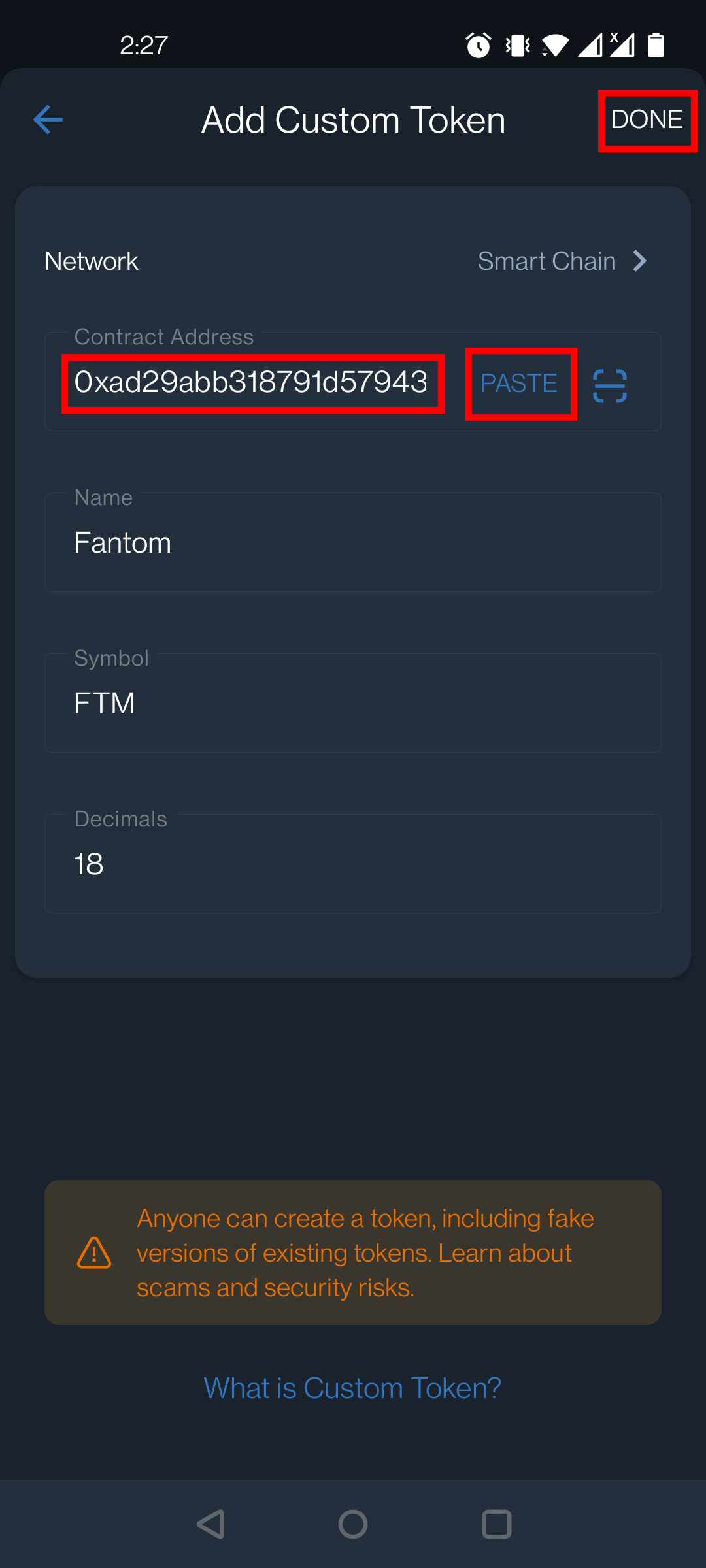
مرحله ۶: مشاهده توکن در تراست والت
اکنون که تمام مراحل فوق را با موفقیت انجام دادهاید، میتوانید به صفحه اصلی تراست والت بازگردید و مشاهده کنید که توکن فانتوم (FTM) بر بستر BEP20 به لیست ارزهای شما اضافه شده است. از این پس، شما میتوانید این توکن را در کیف پول خود مشاهده و مدیریت کنید.
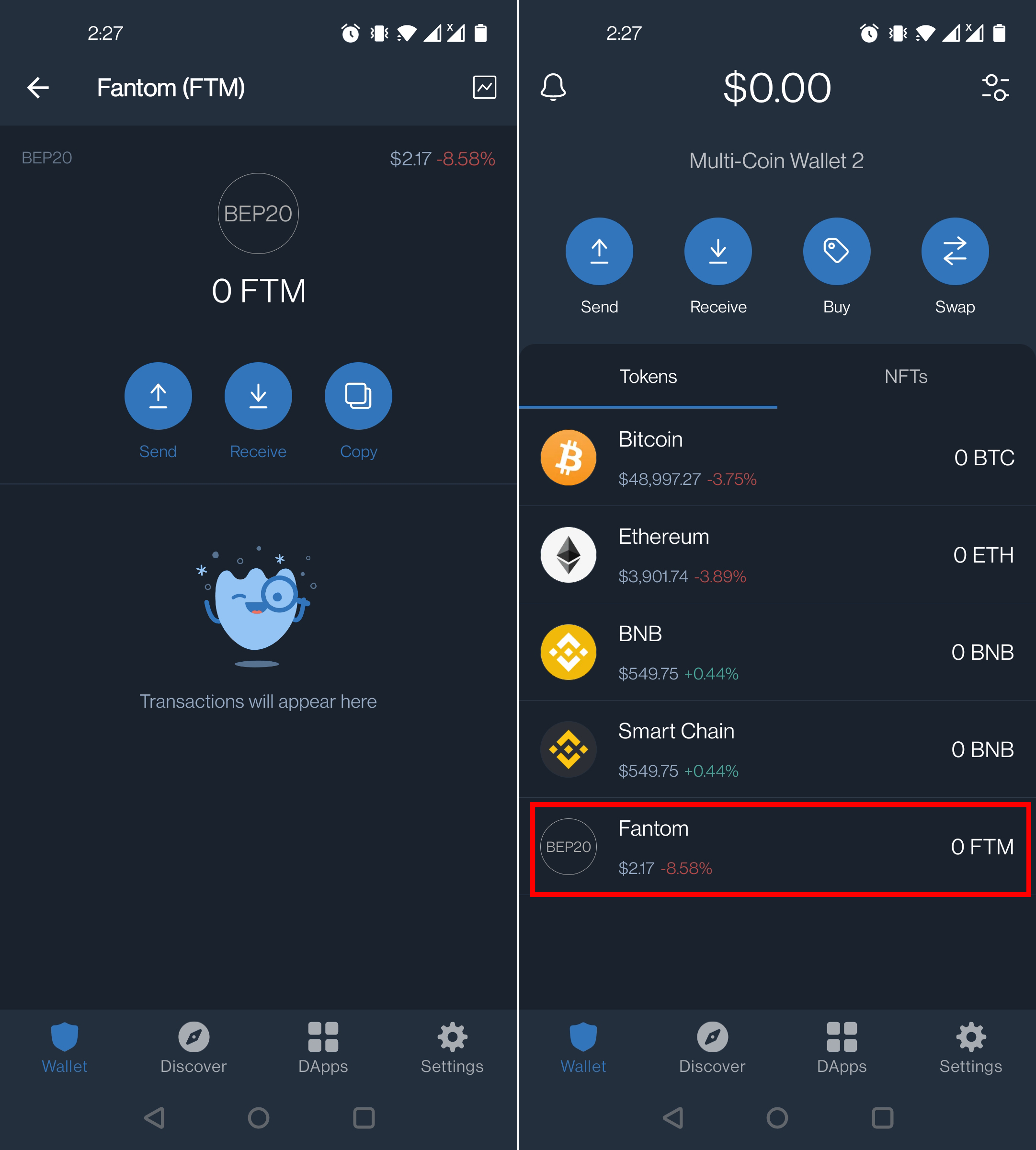
سخن آخر
در این مقاله، بهطور مفصل به بررسی روشهای مختلف اضافه کردن یک توکن به تراست والت پرداختیم. چه توکنی که قصد اضافه کردن آن را دارید از قبل در تراست والت موجود باشد و چه نیاز به اضافه کردن دستی آن داشته باشید، با استفاده از این راهنما میتوانید بهسادگی و بدون هیچ مشکلی توکنهای مورد نظر خود را به کیف پولتان اضافه کنید. امیدواریم این راهنما از صرافی ارز دیجیتال تبدیل برای شما مفید بوده باشد و بتواند به شما کمک کند تا تجربهای بهتر و آسانتر در مدیریت ارزهای دیجیتال خود داشته باشید.



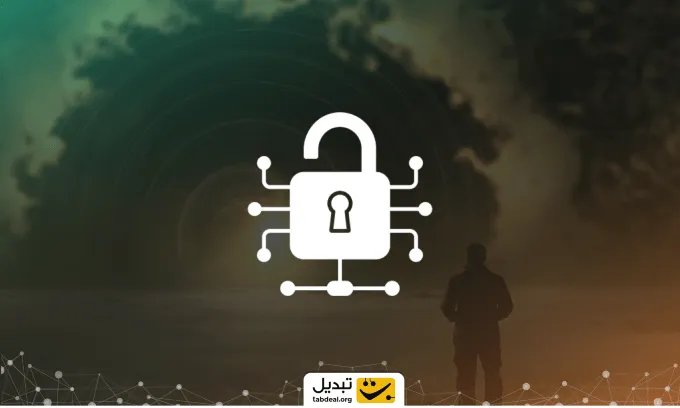


سلام
من ارز wlfiدر تراست ولت دارم ولی قیمتشو نشون نمیده
باید چیکار کنم
سلام دوست عزیز، اگر قیمت ارز WLFI در تراست والت نمایش داده نمیشود، چند دلیل احتمالی وجود دارد. ممکن است نمایش این ارز در تراست والت غیرفعال باشد یا آدرس قرارداد آن به لیست توکنها اضافه نشده باشد. برای حل این مشکل، باید به قسمت تنظیمات یا لیست توکنها بروید و نمایش WLFI را فعال کنید. اگر از بازارهای غیرمتمرکز خریداری کردهاید، آدرس قرارداد WLFI را از منابع معتبر پیدا کنید و به تراست والت اضافه کنید. همچنین، اتصال ضعیف یا تاخیر در بهروزرسانی میتواند مشکل باشد، بنابراین اپلیکیشن را ببندید و مجدداً باز کنید یا از یک اتصال اینترنت دیگر استفاده کنید. اگر مشکل ادامه دارد، میتوانید از پشتیبانی تراست والت کمک بگیرید.
سلام در تنضیمات تراس ولتم addapp رو فعال کردم اما در نوار ابزار نمیبینمش
ممکنه علتش عدم موجودی باشه چون هنوز مبلغی رو بهش انتقال ندادم
سلام دوست عزیز، فعالسازی DApp ربطی به موجودی ندارد؛ مراحل فعالسازی را دوباره بررسی کنید، تراست ولت را ریاستارت یا دوباره نصب کنید.